Wyze カメラ接続エラー コード -67、-68、または -1 を修正する方法
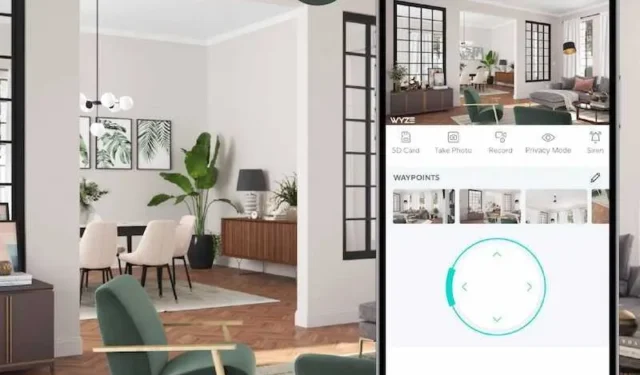
家の周囲の活動を監視する必要がある場合は、 Wyze Camera のようなスマート カメラを設置するのが賢明です。このガジェットは、その場所で起こっているすべての鮮明な映像を取得するのに役立つと同時に、動きが検出されたときにアラートを提供します。
これは、誰かが周囲に潜んでいる場合や、特定の動物が庭にやって来て歩き回ってゴミをかき分けている場合でも、重要なポイントで役立ちます。

このガイドでは、 Wyze Camera の-67、-68、-1 などのいくつかの厄介なエラー コードを取り除く方法を説明します。
Wyze カメラ接続エラー コード -67、-68、または -1 を解決する解決策
これらのエラー コードの一部はWyze自体の問題にリンクしていますが、問題に対処するためにユーザー側で実行できることがいくつかあります。まず、独自のソリューションによるトラブルシューティングを検討する必要があります。
さまざまな Wyze フォーラムで以前のユーザー レポートから収集した内容に基づいて、推奨される選択肢がいくつかあります。当社のソリューションの一部は、Wyze カメラ ユニットで試したことに基づいています。
Wyze カメラのエラー コード -68 をトラブルシューティングする方法
Wyze Camera を使用する際、アプリをしばらく更新していない場合、意図したとおりに動作しない場合があることを理解することが重要です。エラー コード -68 の場合は、考えられるバグを修正する新しいアップデートが不足している可能性があります。
アップデートの初期化に失敗した場合、アプリからの追加の指示がなくても、このエラー コードが表示されることがあります。
Wyzeカメラアプリをアップデートする

- App Store にアクセスして、Wyze を検索します。
- それをタップして「更新」を選択します。
- これを選択した後、更新プロセスが完了するまで待つことができます。
- ホーム画面のアプリアイコンに移動して開きます。
- 問題が解決しないかどうかを確認してください。
Wyzeカメラのエラーコード-67を修正する方法
Wyze カメラを使用している場合は、特定の設定をどのように調整するかについて細心の注意を払う必要があります。この問題はカメラの調整が多すぎることに関連している可能性があり、完全なリセットを開始する時期が来ている可能性があります。その方法は次のとおりです。
Wyze カメラをリセットする
- カメラを電源に接続します。
- メモリまたはストレージ カードを取り外します。
- 黄色のライト(点灯または点滅)が表示されるまで、セットアップ ボタンを押し続けます。
- プロセスが完了するまで待ちます。最大 5 分かかる場合があります。
- カメラを再度セットアップします。
Wyze カメラのエラー コード -1 を解決する方法

-1 エラーは対処が非常に難しい問題ですが、WiFi ネットワークを簡単にチェックすることで解決できる問題でもあります。
ネットワーク接続が安定していることを確認することが重要なので、5 GHz に調整されている場合は、構成を 2.4 GHz に切り替えてみてください。こうすることで、今後エラーが発生することを回避できます。
Wyze カメラは、起こり得る落とし穴について理解する意欲がある限り、優れたエクスペリエンスをユーザーに提供できます。



コメントを残す